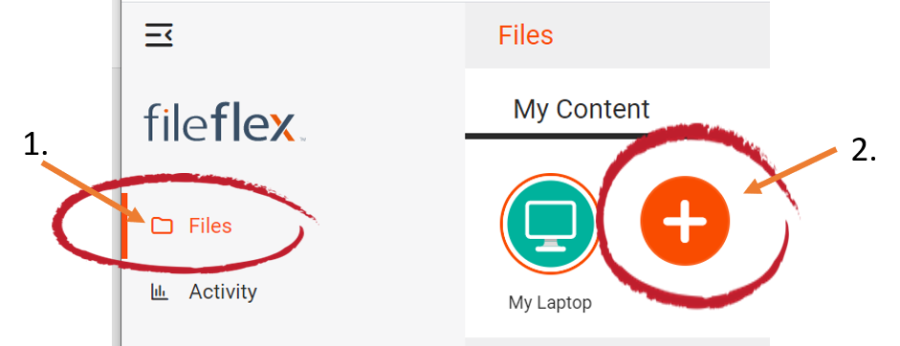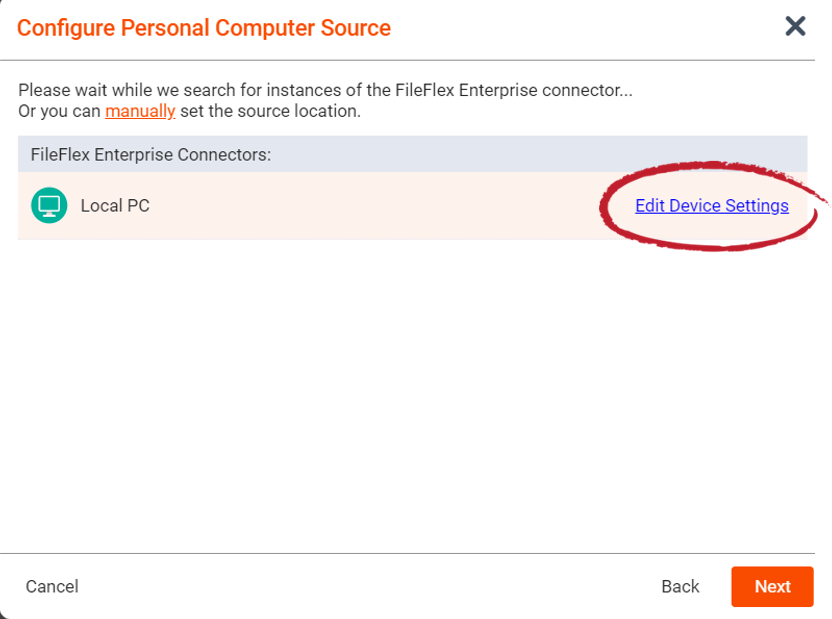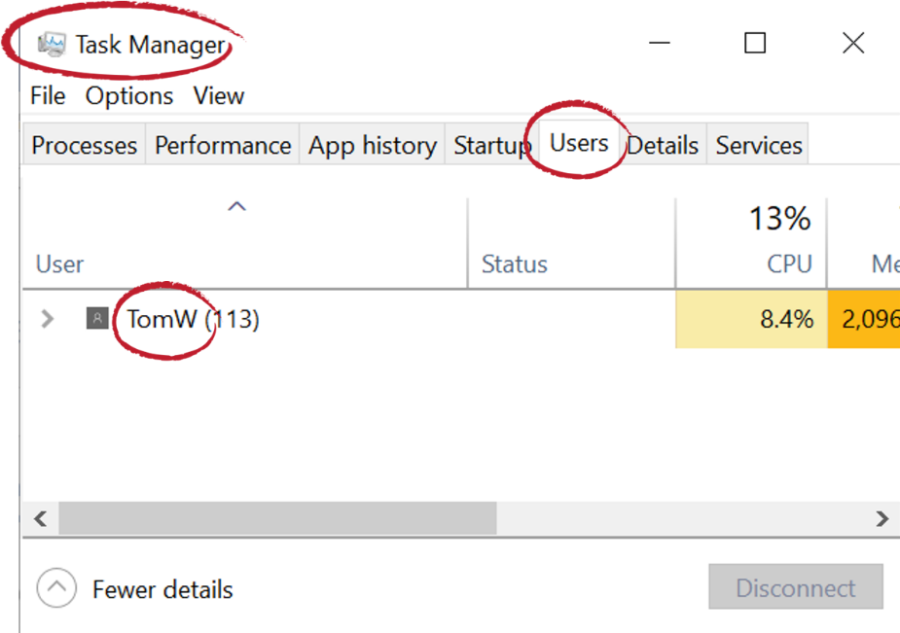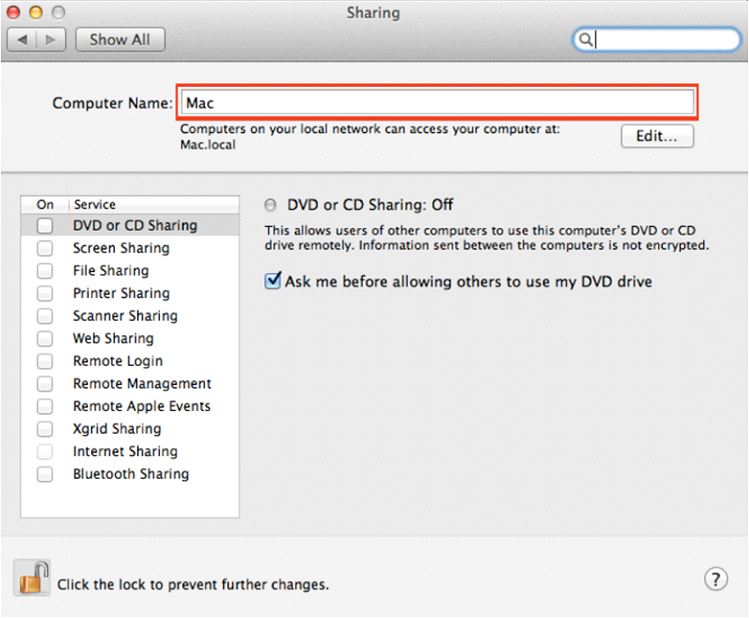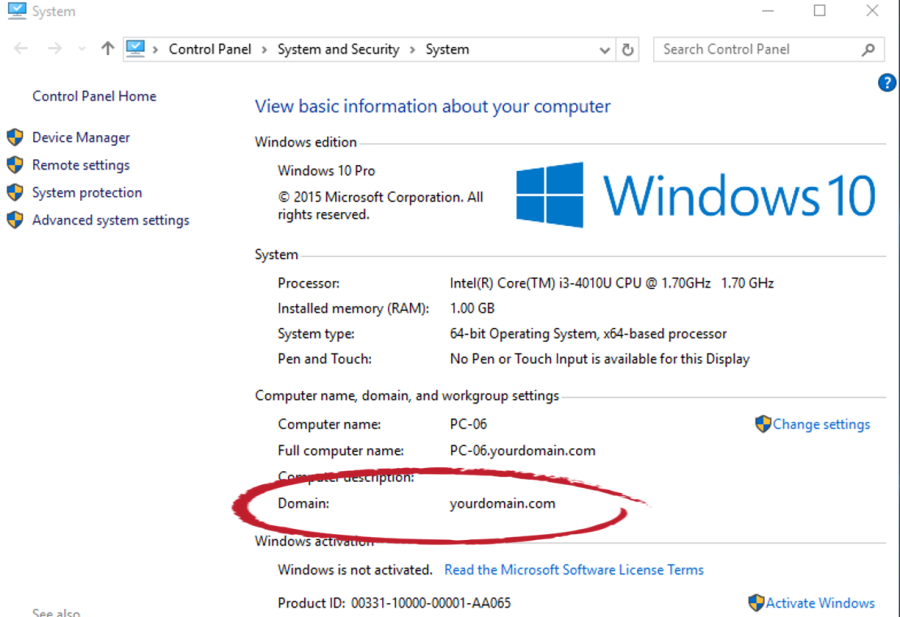Cómo conectar con un ordenador personal
Nota: Necesita autorización del departamento de TI para conectar con un ordenador personal. Si tiene permiso, realice los siguientes pasos para conectar el ordenador personal.
Nota: Un ordenador personal únicamente puede añadirse como fuente de contenido desde el ordenador personal que se está añadiendo.
En el ordenador personal que desea añadir, haga lo siguiente:
1. Seleccione la vista "Archivos" en el menú de navegación de la izquierda.
2. En la pestaña Mi Contenido, seleccione el icono grande y rojo "+" Añadir fuente de contenido
Seleccionar el icono Añadir fuente de contenido
3. Seleccione el icono de ordenador personal y siga los pasos del asistente.
Nota: Debe estar usando el ordenador que está añadiendo.
Condicional - Cuando instaló inicialmente el cliente de escritorio FileFlex, también se instaló el conector FileFlex en el PC. Si no ha instalado el cliente de escritorio y está trabajando en el cliente web, deberá descargar manualmente e instalar el conector FileFlex. En el primero paso del asistente, haga clic en el vínculo "descargado e instalado" e instale el conector.
Editar configuración del dispositivo
En el asistente de instalación, tiene la opción de editar las siguientes opciones de configuración del dispositivo.
- Configuración de red
- Configuración de proxy para acceder a Internet
- Configuración de antivirus
Para editar esto o definir cuál software antivirus de la máquina host se utilizará para escanear los archivos que se carguen, consulte la sección "Configuración de dispositivos".
Nota: El software antivirus debe estar instalado y ejecutándose con una licencia válida en la máquina host.
4. Se le solicitará que inicie sesión en el ordenador personal que está añadiendo. Deberá introducir las siguientes credenciales.
Nombre de usuario del dispositivo - Este es el nombre de usuario que usa actualmente al iniciar sesión en el PC. Este campo se completará automáticamente con la cuenta en la que ha iniciado sesión.
Contraseñas del dispositivo - Esta es la contraseña que usa actualmente al iniciar sesión en el PC. Deberá introducir la contraseña de la cuenta del nombre de usuario anterior.
Dominio del dispositivo (opcional) - Si el PC está en un dominio empresarial o corporativo, deberá introducir el dominio al que pertenece el dispositivo. Los ordenadores personales típicos que no son parte de una red empresarial o corporativa no forman parte de un dominio corporativo. Deje esto en blanco si no está seguro, comuníquese con el departamento de TI para conocer el nombre del dominio o consulte la siguiente sección.
Código de activación - Este código se introduce automáticamente. Por motivos de seguridad, este código tiene límite de tiempo que transcurrirá si no lo usa rápidamente. Si el tiempo transcurre, deberá comenzar de nuevo desde el paso 1.
Política de codificación - Si desea obtener más información, consulte Opciones de codificación.
Compartir con cualquiera es el ajuste predeterminado. El uso de codificación SSL brinda la flexibilidad de compartir con cualquiera y transmitir medios digitales.
Compartir con clientes con doble codificación proporciona una segunda capa de codificación para mayor protección contra snooping e intercepción, pero no se puede acceder al contenido desde el cliente web de FileFlex Enterprise.
Compartir únicamente desde una fuente con tecnología SGX de Intel - Además de la segunda capa de codificación, esto brinda protección adicional incluso en un sistema comprometido con malware pero únicamente se puede acceder desde un PC que tenga una CPU con núcleo Intel de 7ª generación o posterior.
Codificar medio - Si las opciones de codificación doble o Intel SGX Protection están habilitadas, el nivel superior de codificación seleccionado se inhabilita para medios como música, películas o vídeos. Si se selecciona el botón Codificar medio, también se aplica el nivel superior de codificación seleccionado al medio digital pero esto hará que dicho medio no pueda transmitirse.
Enhorabuena - Ha conectado FileFlex a un ordenador personal. Puede conectar FileFlex a todos sus repositorios si selecciona Añadir más. Si ha finalizado, haga clic en Listo.
Cómo determinar el nombre de usuario de su dispositivo
PC Windows
- Presione las teclas Ctrl-Alt-Del al mismo tiempo.
- Seleccione Iniciar el Administrador de tareas.
- Cuando se abra el Administrador de tareas de Windows, seleccione la pestaña Usuarios.
- En la columna Usuario encontrará el nombre de usuario del dispositivo.
Cómo encontrar el nombre de usuario del dispositivo en un PC Windows
PC Mac
- Haga clic en el menú Apple.
- Seleccione Preferencias del sistema.
- Haga clic en el icono Compartir
- El nombre del ordenador aparecerá en la parte superior de la ventana que se abre.
Cómo encontrar el nombre de usuario del dispositivo en una MAC
Cómo determinar el nombre de dominio
PC Windows
- Haga clic en el botón de menú Inicio y escriba Panel de control.
- En el Panel de control, haga clic en Sistema.
- El nombre del ordenador aparecerá como Nombre completo de equipo.
- El dominio al que pertenece el ordenador aparecerá como Dominio. Si, en lugar de Dominio, ve Grupo de trabajo, el ordenador no pertenece a ningún dominio.
Cómo encontrar el nombre de dominio
Ordenador Mac - Si usa un ordenador Mac, comuníquese con el departamento de TI para conocer el nombre de dominio.